Il s'agit d'un bug mineur qui est corrigé en vous déconnectant et en vous reconnectant
- Pour corriger l'erreur Bitwarden ne peut pas déchiffrer, il vous suffit parfois de synchroniser manuellement votre coffre-fort.
- Dans certains cas, vous devrez réinstaller l'extension de navigateur Bitwarden pour résoudre ce problème.
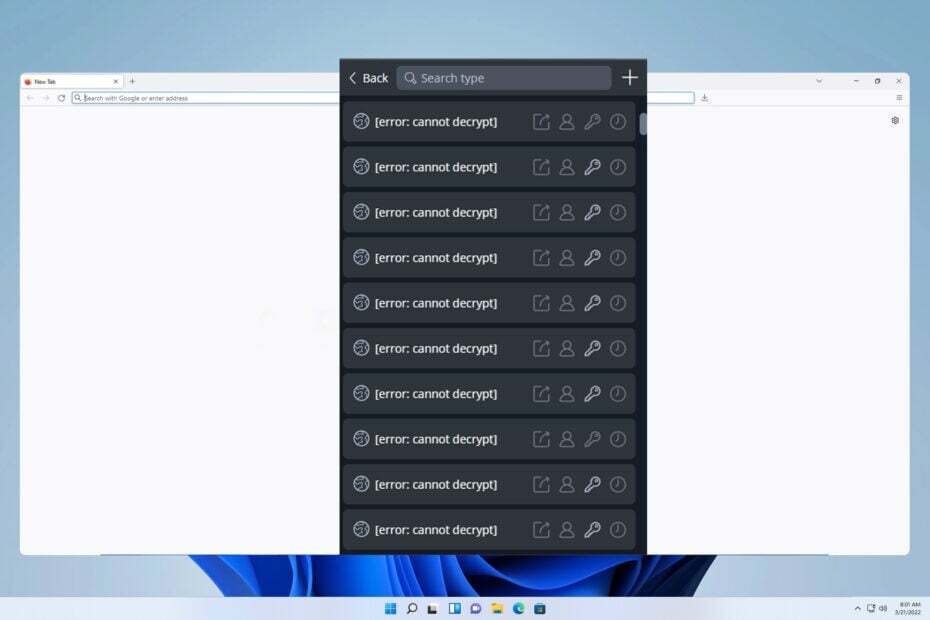
De nombreux messages d'erreur Bitwarden Cannot déchiffrement ont été rencontrés, et si ce problème apparaît, vous ne pourrez pas voir et différencier vos connexions enregistrées. Cela rendra la connexion à certains services presque impossible.
Il s'agit d'un problème majeur, surtout si vous ne pouvez pas accéder à votre travail ou à votre compte bancaire. Cependant, il existe quelques solutions que vous pouvez utiliser pour résoudre ce problème.
- Comment corriger l'erreur: Impossible de déchiffrer dans Bitwarden ?
- 1. Déconnectez-vous et reconnectez-vous
- 2. Synchronisez votre coffre-fort
- 3. Réinstallez l'extension
- Conseils pour de bonnes habitudes en matière de mots de passe et de sécurité
Comment corriger l'erreur: Impossible de déchiffrer dans Bitwarden ?
1. Déconnectez-vous et reconnectez-vous
- Cliquez sur l'icône de l'extension de navigateur Bitwarden dans votre navigateur.
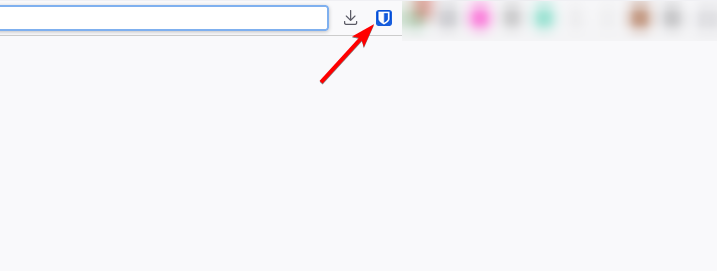
- Ensuite, cliquez sur le Paramètres icône dans le coin inférieur droit.
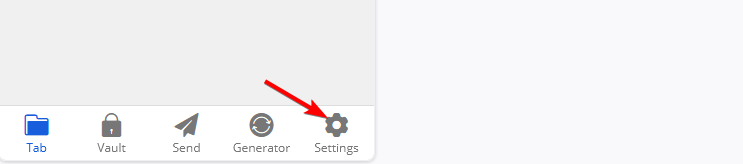
- Sélectionnez le Se déconnecter option.
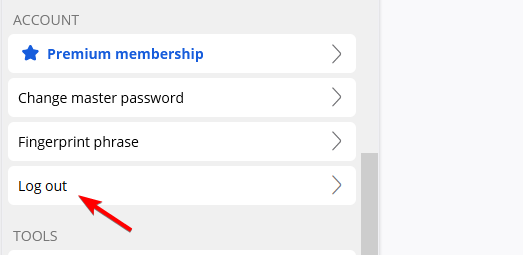
- Lorsque la boîte de dialogue de confirmation apparaît, cliquez sur Oui.
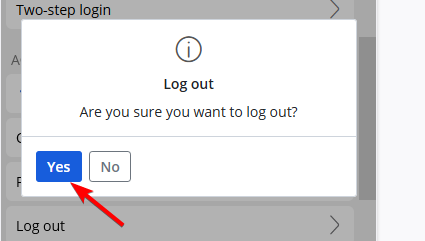
- Reconnectez-vous maintenant à l'extension avec vos informations de connexion.
Peu d’utilisateurs ont signalé qu’il n’était pas nécessaire de se déconnecter complètement. Il suffirait peut-être de verrouiller votre coffre-fort de mots de passe et de le déverrouiller à nouveau.
2. Synchronisez votre coffre-fort
- Clique le Bitwarden extension.
- Ensuite, allez à Paramètres.
- Sélectionner Synchroniser de la liste.
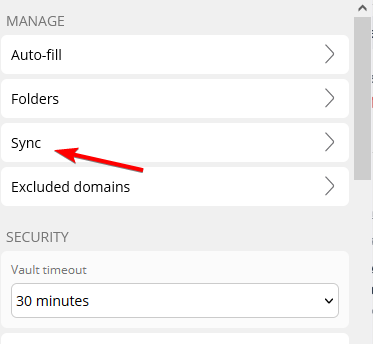
- Enfin, cliquez sur Synchroniser le coffre-fort maintenant.
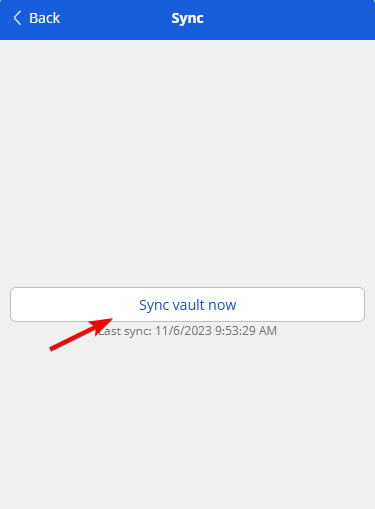
- Une fois la synchronisation terminée, vérifiez si le problème persiste.
3. Réinstallez l'extension
- Clique le Menu bouton et choisissez Rallonges. Sélectionnez ensuite Gérer les extensions.
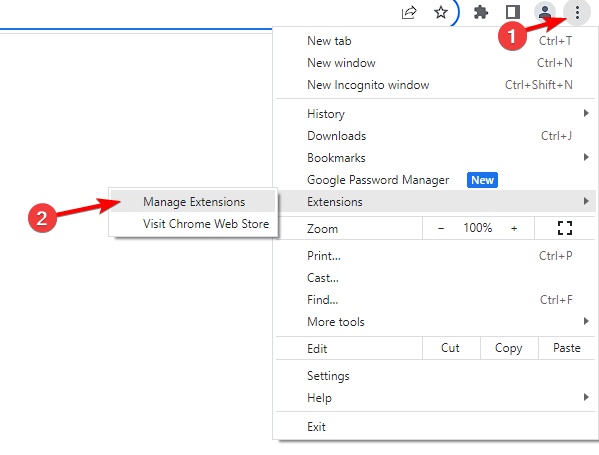
- Localiser Bitwarden et cliquez sur Retirer. Lorsque la boîte de dialogue de confirmation apparaît, cliquez sur Oui.
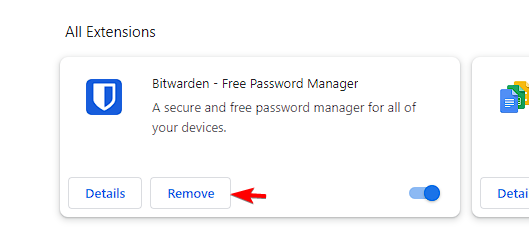
- Visiter le Page d'extension Bitwarden et téléchargez-le à nouveau.
- Une fois installé, connectez-vous et vérifiez si le problème persiste.
Conseils pour de bonnes habitudes en matière de mots de passe et de sécurité
- Utilisez un gestionnaire de mots de passe fiable et sécurisez-le avec un mot de passe principal fort et unique.
- Assurez-vous que chaque compte en ligne utilise un mot de passe différent. De plus, essayez de faire en sorte que votre mot de passe comporte au moins 8 caractères et essayez d’inclure des lettres majuscules, des symboles et des chiffres.
- Utilisez l'authentification à deux facteurs pour tous vos comptes. Cela empêchera les pirates d'accéder à votre compte même s'ils connaissent votre mot de passe. Pour une sécurité maximale, il est suggéré d’utiliser l’authentification multifacteur.
L'erreur Bitwarden CLI ne peut pas être déchiffrée n'est qu'un problème temporaire, et il peut être résolu en vous déconnectant ou en effectuant une synchronisation manuelle. Toutes ces solutions devraient également fonctionner pour l’application de bureau, alors n’hésitez pas à les utiliser.
- Correction: erreur de dépassement arithmétique lors de la conversion de l'expression en type de données INT
- Correction: code d'erreur Hulu P-DEV317
- Disney Plus Aucune erreur de débit binaire valide: comment y remédier rapidement
- Firefox 120: blocage des bannières de cookies et protection contre le suivi des URL
- Correction: nous ne pouvons pas vérifier votre e-mail maintenant. Erreur Hulu
Bien qu'il soit un excellent gestionnaire de mots de passe, Bitwarden a ses problèmes, et beaucoup ont signalé que La saisie automatique Bitwarden ne fonctionne pas dans Firefox et Bitwarden n'a pas réussi à récupérer erreur. Nous les avons abordés dans des guides séparés, alors ne les manquez pas.
Avez-vous déjà rencontré ce problème et comment l'avez-vous résolu? Faites le nous savoir dans la section "Commentaires!

![Quel est le gestionnaire de mots de passe le plus simple pour les seniors? [5 choix]](/f/beb6e67409ba01d8e17f7b8d24df4903.png?width=300&height=460)
![Erreur: impossible de déchiffrer dans Bitwarden [Correctif]](/f/1ad791246f57ca3af46ff41e3670f4b1.jpg?width=300&height=460)